विज्ञापन
जैसा कि आप जानते हैं, आपके iPhone का उपयोग करके फोन कॉल रिकॉर्ड करने का कोई अंतर्निहित तरीका नहीं है। देश और राज्य-विशिष्ट कानूनों के परिणामस्वरूप, Apple को फ़ोन कॉल रिकॉर्ड करना विशेष रूप से आसान नहीं है।
हालाँकि, यह असंभव नहीं है। आप कुछ वर्कअराउंड का उपयोग करके iPhone फोन कॉल रिकॉर्ड कर सकते हैं।
यदि आप इनमें से किसी भी तरीके का उपयोग करने जा रहे हैं, तो सुनिश्चित करें कि आप उस कॉल के दूसरे छोर पर मौजूद व्यक्ति को सूचित करें कि वे रिकॉर्ड नहीं किए जा रहे हैं। बशर्ते वे जानते हैं और सहमति देते हैं, गर्म पानी में अपने आप को उतरने की बहुत कम संभावना है।
स्पीकर मोड का उपयोग करें और एक अन्य डिवाइस का उपयोग करके iPhone कॉल रिकॉर्ड करें
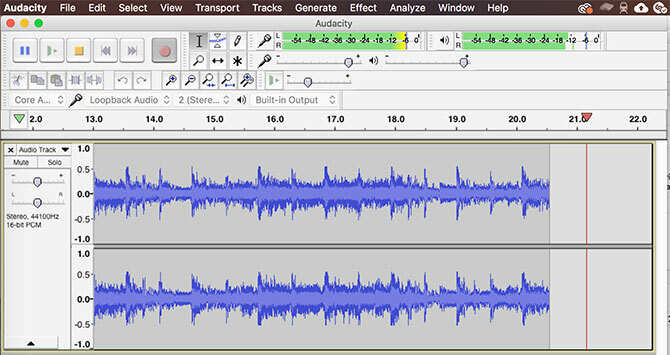
यह संभवतः आपके iPhone से फोन कॉल रिकॉर्ड करने का सबसे तेज, सबसे आसान और "सबसे गंदा" तरीका है। आपको माइक्रोफ़ोन के साथ एक और डिवाइस की आवश्यकता होगी जो इसे काम करने के लिए रिकॉर्ड कर सके (जैसे कि आईपैड, कंप्यूटर या पोर्टेबल रिकॉर्डिंग डिवाइस)। चेक आउट हमारे माइक्रोफोन सिफारिशें पॉडकास्टिंग के लिए बेस्ट माइकएक नया पॉडकास्ट शुरू? आपको एक अच्छे माइक्रोफोन की आवश्यकता है! पॉडकास्टिंग के लिए सबसे अच्छे माइक के लिए यहां आपके विकल्प हैं। अधिक पढ़ें
यदि आपके पास इसके लिए कुछ और नहीं है।बशर्ते आप शांत वातावरण में हों और अपने iPhone के स्पीकरफ़ोन का उपयोग कर सकते हैं, इसे खींचना सरल नहीं हो सकता है:
- अपने संपर्क को कॉल करें और पर टैप करें वक्ता आइकन। यदि आपके पास ब्लूटूथ हेडफ़ोन जुड़ा हुआ है, तो आपको सूची से iPhone स्पीकर का चयन करना होगा।
- उस दूसरी पार्टी को सूचित करें जिसे आप वार्तालाप रिकॉर्ड कर रहे हैं। अपने बाहरी रिकॉर्डर पर, रिकॉर्डिंग शुरू करें।
- फोन को माइक्रोफ़ोन के करीब रखें ताकि जब आप बोलते हैं, तो यह आपकी आवाज़ को स्पष्ट रूप से उठाता है।
- जब आपका फ़ोन कॉल समाप्त हो जाए तो रिकॉर्डिंग को सहेजें।
IOS डिवाइस पर, आप Apple के उपयोग से कॉल रिकॉर्ड कर सकते हैं ध्वनि मेमो एप्लिकेशन। एक मैक या पीसी पर, हम अनुशंसा करते हैं नि: शुल्क ऑडियो संपादन और रिकॉर्डिंग workhorse दुस्साहस.
Google ध्वनि का उपयोग करते हुए आने वाले iPhone कॉल रिकॉर्ड करें
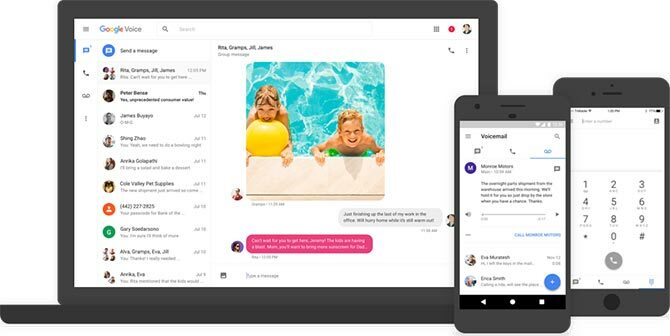
Google Voice एक निःशुल्क वॉइसमेल और कॉलिंग सेवा है Google Voice के साथ एक वीओआईपी फोन कैसे करेंGoogle Voice का उपयोग करके, आप किसी भी निष्क्रिय फोन को पूरी तरह से कार्यात्मक वीओआईपी फोन में बदल सकते हैं। यहां वह सब कुछ है जो आपको आरंभ करने के लिए जानना आवश्यक है। अधिक पढ़ें अमेरिका और कनाडा में उपलब्ध है। यह आपको एक नि: शुल्क यूएस फोन नंबर, ध्वनि मेल इनबॉक्स, और डोमेस्टिक (फ्री) और अंतरराष्ट्रीय स्तर पर (दोनों के अनुसार) कॉल करने की क्षमता प्रदान करता है। Google की दरें).
Google Voice के उपयोग के लिए Google Voice ऐप की आवश्यकता होती है, जो वेब, Android और iOS उपकरणों के लिए उपलब्ध है। एप्लिकेशन का एक पर्क आपको फोन कॉल रिकॉर्ड करने की अनुमति देने की क्षमता है। ऐसा करने से पहले, आपको सेवा स्थापित करने में कुछ समय लगेगा:
- डाउनलोड करें IPhone के लिए Google Voice ऐप, इसे खोलें, और अपने Google खाते का उपयोग करके साइन इन करें।
- नल टोटी खोज और उस फ़ोन नंबर का चयन करें जिसे आप अपने Google Voice खाते से जोड़ना चाहते हैं।
- अपने नंबर की पुष्टि करें, फिर हिट करें आगे जब तक आपको अपना फ़ोन नंबर दर्ज करने के लिए नहीं कहा जाता है।
- अपने iPhone का फ़ोन नंबर दर्ज करें, पुष्टि करें, फिर एक सत्यापन कोड की प्रतीक्षा करें।
- आपके द्वारा प्राप्त कोड का उपयोग करके अपने नए Google Voice खाते को सत्यापित करें।
कॉल रिकॉर्ड करने से पहले आपको एक अंतिम चरण पूरा करना होगा। में लॉग इन करें Google Voice वेबसाइट अपने Google खाते का उपयोग करना। अब पेज के बाईं ओर तीन-डॉट आइकन पर क्लिक करें, और चयन करें समायोजन. के अंतर्गत कॉल, सक्षम करें इनकमिंग कॉल विकल्प.
अब जब आप अपने Google Voice खाते के माध्यम से एक फोन कॉल प्राप्त करते हैं, तो आप इसे दबा पाएंगे 4 बातचीत की रिकॉर्डिंग शुरू करने के लिए अपने iPhone पर कुंजी। जब आप ऐसा करते हैं, तो Google दूसरी पार्टी को सूचित करेगा कि उन्हें रिकॉर्ड किया जा रहा है। आप अपनी रिकॉर्डिंग अपने Google Voice इनबॉक्स में पाएंगे, जहाँ आप इसे सुरक्षित रखने के लिए डाउनलोड कर सकते हैं।
दुर्भाग्य से, Google Voice का उपयोग करके एक आउटगोइंग फोन कॉल रिकॉर्ड करने का कोई तरीका नहीं है।
IPhone संदेश रिकॉर्ड करने के लिए एक तृतीय-पक्ष सेवा का उपयोग करें
के सभी तरीके हैं तीसरे पक्ष के iPhone कॉल रिकॉर्डर IPhone के लिए 5 कॉल रिकॉर्डिंग एप्स जो वास्तव में काम करते हैंApple के सुरक्षा-केंद्रित दृष्टिकोण के कारण, iOS ऐप्स सीधे iPhone पर फ़ोन कॉल रिकॉर्ड नहीं कर सकते हैं। तुम क्या कर सकते हो? अधिक पढ़ें उपलब्ध। ये सेवाएं मुफ़्त नहीं हैं, और या तो असीमित उपयोग के लिए एक फ्लैट दर या क्रेडिट का उपयोग करके प्रति मिनट की दर से शुल्क लेते हैं। ये सभी आम तौर पर एक ही विधि का उपयोग करते हैं:
- सबसे पहले अपने चुने हुए कॉल रिकॉर्डर ऐप को अपने आईफोन पर डाउनलोड करें और लॉन्च करें।
- एक संपर्क या अन्य नंबर पर कॉल करना शुरू करें जिसे आप रिकॉर्ड करना चाहते हैं।
- एप्लिकेशन प्रदाता के सर्वर का उपयोग करके आपके कॉल को जगह देगा, जो बातचीत को भी रिकॉर्ड करता है।
- कॉल पूरा होने के बाद आप सर्वर से रिकॉर्डिंग डाउनलोड कर सकते हैं।
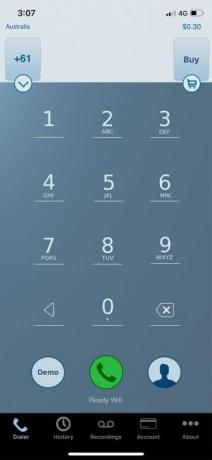
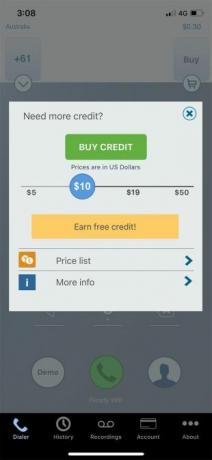
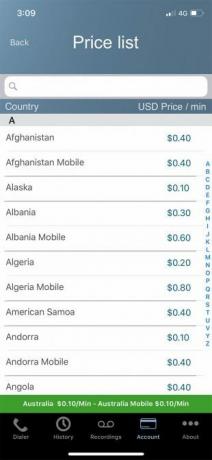
इस पद्धति के साथ कुछ समस्याएँ हैं। पहला यह है कि जिस व्यक्ति को आप कॉल कर रहे हैं, उसके लिए कॉलर आईडी आपके नंबर से मेल नहीं खाएगी। वे शायद नहीं जानते कि आप कौन हैं - या इससे भी बदतर, एक मिल जाएगा अज्ञात संख्या आप कहां रहते हैं और आप किसे बुला रहे हैं, इस पर निर्भर करता है।
दूसरी सेवा का स्पष्ट सुरक्षा मुद्दा है जो आपके लिए आपकी कॉल रिकॉर्ड करता है। यदि आपकी कॉल का विषय प्रकृति में संवेदनशील है, तो आप इस पद्धति से बचना चाहते हैं। यदि आप केवल कॉल रिकॉर्ड कर रहे हैं तो आप बाद में किसी चीज़ का संदर्भ दे सकते हैं, यह एक चिंता का विषय है।
अपने वॉइसमेल का उपयोग करके एक iPhone कॉल रिकॉर्ड करें
यह अंतिम विधि काफी हद तक आपके वाहक पर निर्भर करती है कि वह काम करता है या नहीं और यह कितना उपयोगी है। पहले आपको यह जांचने की आवश्यकता है कि क्या आपका वाहक आपको अनुमति देता है अपने ध्वनि मेल संदेश डाउनलोड करें अपने iPhone Voicemails को वापस करने के लिए 3 आसान तरीकेयदि आपके पास महत्वपूर्ण ध्वनि मेल हैं, जिन्हें आप बाद में सहेजना चाहते हैं, तो कुछ मुट्ठी भर निफ्टी तरीके हैं जिनका उपयोग आप प्रक्रिया को पाई के रूप में आसान बनाने के लिए कर सकते हैं। अधिक पढ़ें (iOS 9 में पेश किया गया एक फीचर)।
लॉन्च करें फ़ोन अपने iPhone पर एप्लिकेशन और पर टैप करें स्वर का मेल निचले दाएं कोने में टैब। यदि आपको ध्वनि मेल संदेशों की सूची दिखाई देती है, तो यह बहुत अच्छा है! आप उन्हें डाउनलोड कर सकते हैं और उन्हें अपने डिवाइस पर रख सकते हैं, इसलिए इस विधि का आपके लिए कुछ उपयोग है।
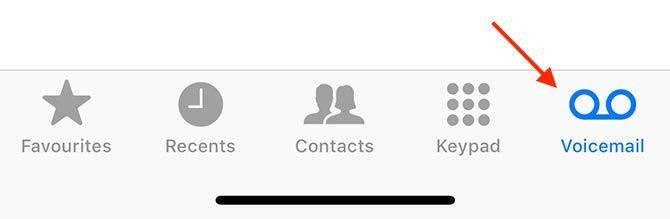
यदि आप केवल ए देखते हैं वॉइसमेल को कॉल करें विकल्प, दुर्भाग्य। आप अभी भी इस पद्धति को आज़मा सकते हैं, लेकिन आपकी रिकॉर्डिंग आपके वाहक के ध्वनि मेल इनबॉक्स में अटक जाएगी। आपको बाहरी रूप से इसे सहेजने का दूसरा तरीका खोजने की आवश्यकता होगी, शायद हमने ऊपर चर्चा की स्पीकरफ़ोन विधि का उपयोग करके।
इस विधि के साथ आगे बढ़ने के लिए, यहाँ आपको क्या करना है:
- अपने संपर्क को कॉल करें और उन्हें सूचित करें कि आप कॉल रिकॉर्ड करना चाहते हैं। उन्हें एक दूसरे के लिए लाइन पकड़ने के लिए कहें।
- अपने iPhone पर, टैप करें कॉल जोड़ें तीन तरह से बातचीत शुरू करने के लिए बटन।
- अपने खुद के फोन नंबर पर कॉल करें। यदि यह ठीक हो जाता है, तो आपको सीधे अपने ध्वनि मेल इनबॉक्स में जाना चाहिए।
- वॉयसमेल अभिवादन समाप्त होने तक प्रतीक्षा करें, फिर टैप करें मर्ज कॉल सम्मेलन शुरू करने के लिए।
आपकी बातचीत को एक संदेश के रूप में रिकॉर्ड करना चाहिए जिसे आप अपने ध्वनि मेल इनबॉक्स से पुनर्प्राप्त कर सकते हैं। यदि आप अपने व्यक्तिगत ध्वनि मेल संदेशों को देखने में सक्षम हैं फ़ोन एप्लिकेशन, आप सुरक्षित रखने के लिए कॉल डाउनलोड कर सकते हैं।
मेरे सस्ते ऑस्ट्रेलियाई कैरियर ने मुझे तीन-तरफ़ा ध्वनि मेल चाल का उपयोग करके रिकॉर्ड नहीं करने दिया, न ही मेरे पास संदेश डाउनलोड करने का कोई तरीका था। आपका माइलेज अलग हो सकता है, लेकिन अगर यह काम करता है, तो यह एक मुफ्त वॉयस रिकॉर्डर है - इसलिए यह याद रखने योग्य है!
कौन सा iPhone कॉल रिकॉर्डिंग विधि आपके लिए काम करती है?
आपके iPhone पर फोन कॉल रिकॉर्ड करने के दो सबसे विश्वसनीय तरीके स्पीकरफोन विधि का उपयोग कर रहे हैं, या आपके लिए कॉल रिकॉर्ड करने के लिए एक तृतीय-पक्ष सेवा के लिए भुगतान कर रहे हैं। किसी भी मामले में, आपको हमेशा यह सुनिश्चित करना चाहिए कि आप दूसरे पक्ष को सूचित करें कि आप उन्हें कानून के दाईं ओर रहने के लिए रिकॉर्ड कर रहे हैं।
के बारे में जानने के लिए तैयार हैं iPhone और Android पर कॉल अग्रेषण IPhone और Android पर कॉल अग्रेषण का उपयोग कैसे करेंअपने स्मार्टफ़ोन पर कॉल फ़ॉरवर्डिंग सेट करना चाहते हैं? एंड्रॉइड और आईओएस पर इस आसान सुविधा का उपयोग और समस्या निवारण कैसे करें। अधिक पढ़ें आगे? हमने भी कवर किया है अपने iPhone की स्क्रीन को कैसे रिकॉर्ड करें कैसे अपने iPhone स्क्रीन रिकॉर्ड करने के लिएयहां iPhone पर स्क्रीन रिकॉर्ड करने के लिए बिल्ट-इन स्क्रीन रिकॉर्डिंग टूल के साथ-साथ कुछ बेहतरीन थर्ड पार्टी ऐप्स भी दिए गए हैं। अधिक पढ़ें .
टिम एक स्वतंत्र लेखक हैं जो ऑस्ट्रेलिया के मेलबर्न में रहते हैं। आप उसे ट्विटर पर फ़ॉलो कर सकते हैं।


